Jak zsynchronizować notatki z iPhone'a na iPada i rozwiązywać problemy z Notatkami niezsynchronizowanymi
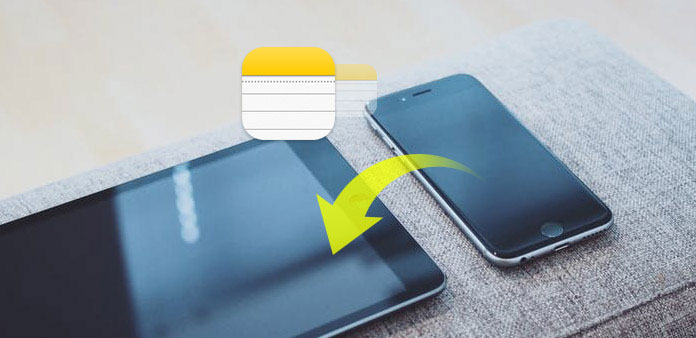
Notatki to preinstalowana aplikacja na każde urządzenie z systemem iOS. Możesz też używać aplikacji Notatki do robienia notatek, tworzenia notatek, nagrywania tekstu i skanowania dokumentów za darmo po zaktualizowaniu iPhone'a lub iPada do najnowszej wersji iOS. Dlatego pojawia się pytanie, jak zsynchronizować notatki z iPhone'a na iPada? Możesz uzyskać różne metody z tego artykułu, aby z łatwością przesyłać notatki między iPhonem a iPadem.
Metoda 1: Jedno kliknięcie, aby zsynchronizować iPhone Notes z iPadem
Tipard iPhone Transfer Ultimate to Twój pierwszy wybór, gdy potrzebujesz synchronizować pliki między iPhonem, iPadem i iPodem Touch. Obsługiwane są wszystkie modele iPhone'a, w tym generacje iPhone 12/11/XS/XR/X/8/7/SE/6/5/4, iPad Pro/Air/Mini i iPad 1/2/3/4/5. Dlatego możesz synchronizować notatki z dowolnego iPhone'a na iPada bez ograniczeń.
Najważniejsze funkcje iPhone'a do iPada Notatki Synchronizuj aplikację
- • Kopiuj notatki, muzykę, wideo, zdjęcia i inne pliki na iPhone / iPad / iPod jednym kliknięciem
- • Prześlij notatki i inne pliki iOS na komputer
- • Synchronizuj pliki bezpośrednio między urządzeniami z systemem iOS i twórz kopie zapasowe w iTunes
- • Wysoce kompatybilny z iOS 17 i wszystkimi popularnymi urządzeniami iOS iOS
Jak zsynchronizować notatki z iPhone'a na iPada bez iCloud
Podłącz iPhone'a i iPada do iPhone'a
Bezpłatnie pobierz i zainstaluj iPhone Transfer Ultimate. Uruchom go i podłącz iPhone'a i iPada do komputera.
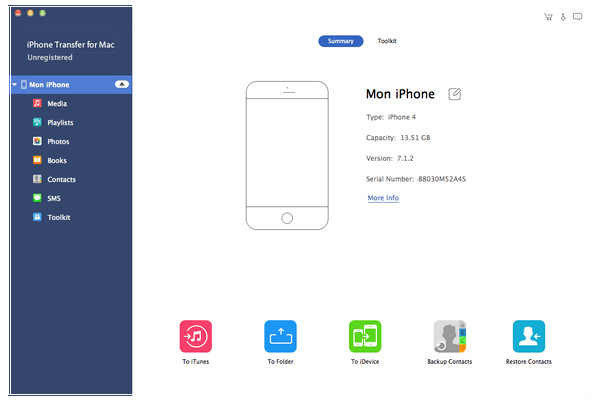
Wybierz pliki notatek do zsynchronizowania
Możesz zobaczyć ikony iPhone i iPad wymienione w lewym panelu. Wybierz iPhone'a jako źródło eksportu notatek i innych plików na iPada. Później kliknij kategorię "Notatki" i wybierz pliki notatek do zsynchronizowania.
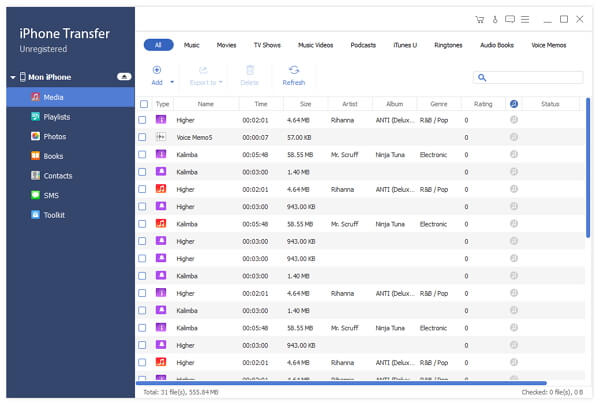
Zacznij synchronizować notatki z iPhone'a na iPada
Hit "Eksportuj do" listy i wybierz swój iPad. Poczekaj kilka sekund, a następnie możesz odbierać wszystkie wybrane notatki na iPadzie bez utraty danych.
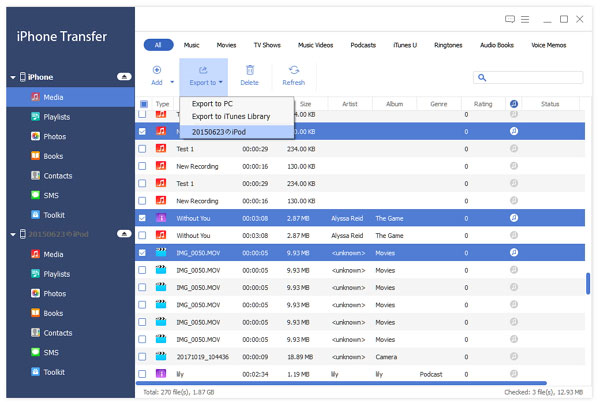
Metoda 2: Jak zsynchronizować notatki z iPhone'a na iPada przy użyciu iCloud
Jeśli potrzebujesz tylko przywrócić iPhone'a z kopii zapasowej iCloud, możesz dowiedzieć się więcej szczegółów na temat procesu z części. Najpierw wykonaj kopię zapasową dla iPhone'a, w przeciwnym razie proces spowoduje usunięcie całej zawartości i ustawień iPhone'a. Dowiedz się więcej szczegółów na temat procesu przywracania iPhone'a z kopii zapasowej iCloud, jak poniżej.
Aktywuj iCloud na iPhone'ach i iPadach
Otwórz aplikację "Ustawienia" i wybierz "iCloud" na iPhonie i iPadzie. Zaloguj się do iCloud za pomocą swojego Apple ID i hasła.
Włącz iCloud Drive na dwóch urządzeniach z iOS
Włącz "iCloud Drive" i "Notatki" na iPhone'ach i iPadach razem. iCloud Drive to narzędzie, które pozwala aplikacjom na przechowywanie dokumentów i danych w iCloud, w tym także w aplikacji Notes.
Synchronizuj notatki z iPhone'a na iPada za pośrednictwem iCloud
Otwórz aplikację Notatki na swoim iPhonie. Znajdź folder o nazwie "iCloud". Możesz tworzyć nowe notatki i przenosić inne notatki do tego folderu. Po podłączeniu iPhone'a i iPada do tego samego połączenia Wi-Fi aplikacja Notes automatycznie zsynchronizuje notatki z iPhone'a z iPadem.
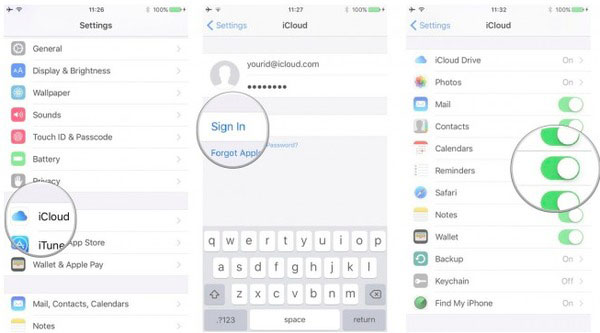
Metoda 3: jak zsynchronizować notatki z iPhone'a na iPada z Gmailem lub Exchange
Zaloguj się na konto Gmail
Uruchom aplikację "Ustawienia" na swoim iPhonie i iPadzie. Wybierz opcję "Mail, Contents, Calendars". Kliknij "Dodaj konto" i wybierz przycisk "Gmail". Teraz musisz podać swoje konto Gmail w wyskakującym okienku.
Synchronizuj notatki z iPhone'a na iPada za pomocą Gmaila
Potwierdź, gdy pojawi się monit z ekranem "iOS chcesz". Włącz "Notatki" ręcznie. Następnie w aplikacji Notes pojawi się nowy folder o nazwie "Gmail". Po podłączeniu iPhone'a i iPada z tym samym połączeniem internetowym rozpocznie się przenoszenie notatek z iPhone'a na iPada za pomocą Gmaila.
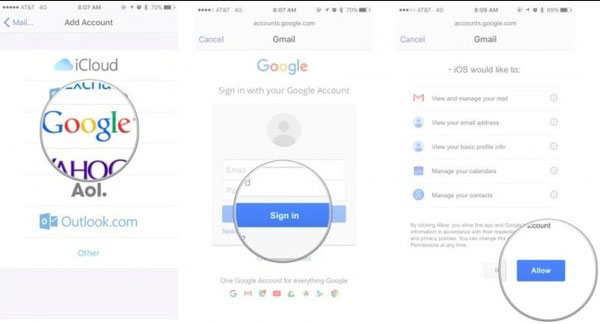
Metoda 4: jak zsynchronizować notatki z iPhone'a na iPada przez Yahoo
Ustaw Yahoo do synchronizacji iPhone Notes z iPadem
Otwórz „Ustawienia” na ekranie głównym telefonu iPhone i iPada. Kliknij przycisk „Poczta, kontakty, inne”. Stuknij „Dodaj konto”, aby wyświetlić wszystkie dostępne narzędzia do przechowywania w chmurze. Wybierz „Yahoo!” jako notatki iPhone'a do narzędzia do przesyłania na iPada, wpisz konto e-mail i hasło Yahoo. (Zapomniałeś hasła do poczty Yahoo?)
Synchronizacja iPhone'a Notes z iPadem z Yahoo
Potwierdź, gdy pojawi się monit z ekranem "iOS chcesz". Włącz "Notatki" ręcznie. Następnie w aplikacji Notes pojawi się nowy folder o nazwie "Gmail". Po podłączeniu iPhone'a i iPada z tym samym połączeniem internetowym rozpocznie się przenoszenie notatek z iPhone'a na iPada za pomocą Gmaila.
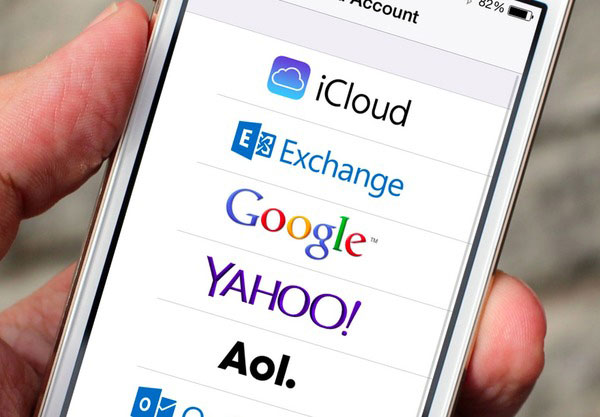
Porady i wskazówki: Jak naprawić Notatki niezsynchronizowane między iPhonem a iPadem
- "Nie miałem problemu z synchronizowaniem Notatek między iPhonem a iPadem, ale zauważyłem, że za każdym razem, gdy wprowadzam nową notatkę na iPhone'a po aktualizacji iOS 11, nie jest ona już synchronizowana z iPadem. To jest naprawdę frustrujące, ponieważ niezsynchronizowanie iPhone'a i iPada. Dzięki za pomoc! "
Jeśli cierpisz na podobne pytania, o których mowa powyżej, iPhone nie notuje prawidłowej synchronizacji z iPadem, możesz wypróbować następujące metody naprawy.
- 1. Upewnij się, że na Twoim iPhonie i iPadzie działa poprawnie najnowsza wersja iOS. Musisz zaktualizować iPhone'a i iPada z tym samym systemem operacyjnym.
- 2. Sprawdź, czy konto powiązane z iPhonem i iPadem jest takie samo. W przeciwnym razie nie można synchronizować notatek z iPhone'a na iPada.
- 3. Sprawdź, czy konto powiązane z iPhonem i iPadem jest takie samo. W przeciwnym razie nie można synchronizować notatek z iPhone'a na iPada.
- 4. Wyłącz iCloud Notes na swoim iPhonie i iPadzie. Później włącz go ponownie, aby naprawić aplikację Notatki niezsynchronizowaną z problemem iCloud.
- 5. Sprawdź, czy masz inne konto e-mail, które synchronizuje notatki z iPhone'a na iPada.
- 6. Przed zsynchronizowaniem notatek musisz zalogować się do iCloud lub innych kont na telefonie iPhone i iPadzie.
Jeśli wypróbowałeś wszystkie powyższe rozwiązania, ale nadal nie udało się zsynchronizować notatek z iPhone'a na iPada, lepiej skontaktuj się z pomocą techniczną Apple, aby uzyskać pomoc. Jest to ostatni, ale skuteczny wybór, który możesz wykonać, aby naprawić błąd Notatki niezsynchronizowany. Skontaktuj się z nami, jeśli masz jakąś dobrą metodę synchronizowania notatek z iPhone'a na iPada lub rozwiązać problem z Notatnik niezsynchronizujący.







